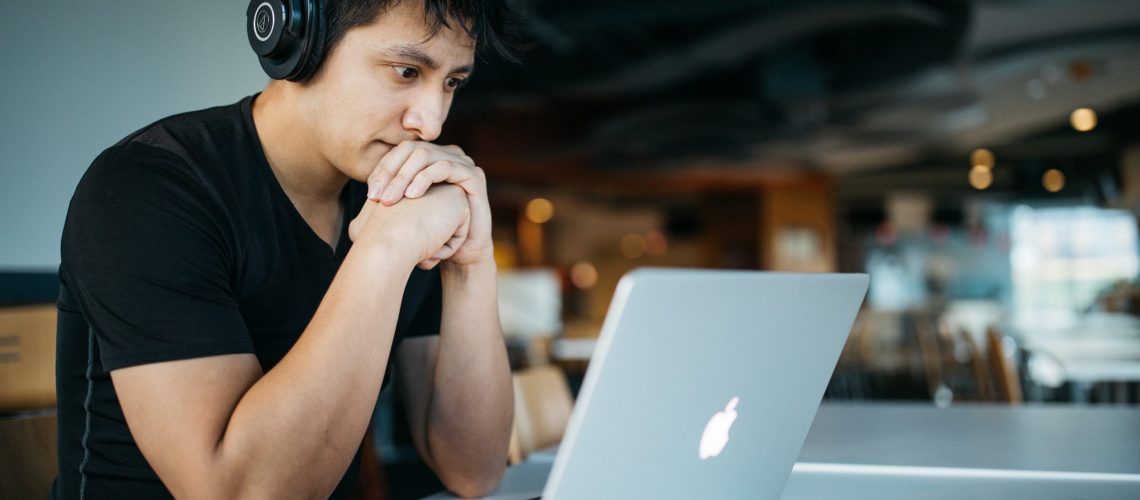Le plus grand réseau social professionnel au monde a récemment lancé une nouvelle fonctionnalité : les LinkedIn events. Puissants leviers de communication, ils ajoutent de nombreuses opportunités à votre stratégie marketing. Que sont ces nouveaux événements LinkedIn ? À quoi servent-ils ? Comment les créer ? Nous vous en parlons dans notre article du jour !
Qu’est-ce que LinkedIn Events ?
Nouvelle fonctionnalité du géant LinkedIn, les events ou événements répondent aux besoins de communication grandissants des professionnels d’aujourd’hui. En effet, au vu de l’évolution des stratégies marketing et de la crise sanitaire, le domaine du virtuel a quelque peu explosé ces dernières années.
Il est désormais normal de parler de :
- Télétravail ;
- Réunions d’équipe en visioconférence ;
- Diminution du personnel sur place ;
- Distanciation sociale ;
- Etc.
Par conséquent, les entreprises ont dû s’adapter au monde actuel et trouver des manières d’assurer leur communication et, surtout, leur visibilité.
L’Event LinkedIn fait justement partie de ces adaptations. Il permet aux entrepreneurs de créer une page « événement » sur laquelle ils pourront échanger à propos d’un futur événement réel. Cette page leur permettra ainsi de rassembler tous leurs contacts professionnels et de créer une sorte d’engouement autour de ce qui est prévu.
Pourquoi organiser un événement LinkedIn ?
Dans l’univers professionnel, il n’est pas rare de proposer régulièrement des événements pros :
- Masterclass ;
- Webinaire ;
- Lancement de produits ;
- Inauguration ;
- Séminaire ;
- Conférence ;
- Afterwork ;
- Live LinkedIn
- Etc.
Ces Events permettent ainsi de créer du lien et du réseautage entre les personnes. Ce qui est extrêmement bénéfique pour l’environnement de travail, la bonne entente entre collègues, la motivation collective et la pérennité de l’entreprise.
3 étapes pour utiliser LinkedIn Events
Ci-dessous, nous vous proposons un tutoriel complet pour que vous puissiez créer votre propre événement LinkedIn.
1 – Créer la page dédiée à votre événement
En tant qu’organisateur de l’événement, rendez-vous sur la page d’accueil de LinkedIn. Dans la colonne de gauche, dans les onglets, vous trouverez le mot « événement » suivi d’un signe « + ». Cliquez sur celui-ci pour faire apparaître la fenêtre de création.
Ici, vous pourrez renseigner les premières informations liées à votre événement :
- Son nom ;
- La date et l’heure à laquelle il a lieu ;
- Une petite description ;
- Le lien de diffusion si c’est un évènement en ligne (webinaire, etc.).
Vous aurez également la possibilité de déterminer si votre événement est privé ou publique :
- Privé : il sera seulement destiné aux personnes que vous avez invitées et à celles que vous acceptez. Les membres de la liste peuvent donc inviter d’autres participants mais ces derniers n’auront accès à l’événement que si vous les y autorisez.
- Public : il sera accessible à l’ensemble des membres du réseau social professionnel. De cette manière, ils pourront tous y participer, le partager à leur propre contact et y inviter des membres de leur réseau respectif.
Il ne vous reste plus qu’à cliquer sur le bouton « créer » afin d’arriver sur la page de votre événement et de pouvoir la modifier à votre guise. Notez seulement que LinkedIn n’offre actuellement pas la possibilité de modifier la confidentialité de votre événement lorsqu’il a été créé.
2 – Rendre votre événement attractif
En tant qu’organisateur d’un événement public LinkedIn, votre objectif est évidemment d’y attirer le plus de monde possible. Si votre événement est privé, votre but est que tous ceux que vous avez invitez y participent. Pour ce faire, il est important de proposer quelque chose qui donne envie, quelque chose d’impactant. N’oubliez pas que les évènements sont de plus en plus courant et que vous ne serez donc certainement pas le seul à en proposer. Il faut donc que le votre se démarque.
Lorsque vous l’avez créé, il apparaîtra sur la fenêtre de gauche de votre page d’accueil en cliquant sur « Événements ». Vous pouvez ensuite sélectionner celui que vous venez de créer et cliquer sur « modifier » en haut à gauche.
Voici tout ce que vous allez pouvoir changer :
- Le logo de votre événement : rien de mieux que d’attirer l’œil des membres LinkedIn avec une image représentant l’événement que vous organisez. Celle-ci pourrait être de 400 x 400 pixels. Notre conseil ? Restez tout de même dans quelque chose de simple et d’épuré. Si vous le souhaitez, il peut simplement s’agir du logo de votre entreprise.
- Sa bannière : comme nous vous le disions dans notre article sur les bannières LinkedIn, celles-ci sont très intéressantes à exploiter si vous voulez rendre votre page mémorable. Une bannière permettra simplement d’ajouter un peu de peps et de couleurs à votre page d’origine. C’est le parfait moyen d’intégrer votre identité visuelle dans votre événement et d’y indiquer des informations capitales telles que la date où l’intervention d’un invité de marque.
- Son nom : si vous souhaitez attirer le plus de monde possible, il faudra choisir un nom explicite, compréhensible et attirant. De cette façon, les membres auront envie de découvrir ce que vous proposez et de s’attarder sur votre page pour en connaître les détails.
- Sa localisation et les détails du lieu : deux informations capitales pour accueillir vos participants au bon endroit et leur donner des détails logistiques tels que la présence d’un parking, un bâtiment ou une salle spécifique, etc.
- Sa date, son heure et son fuseau horaire : il serait dommage d’oublier un détail aussi essentiel. N’oubliez pas de renseigner le fuseau horaire sur lequel votre événement est organisé. Sur LinkedIn, les professionnels viennent du monde entier. Le web peut vous mettre en relation avec des personnes à l’autre bout de la terre. Celles-ci devront donc connaître ce détail pertinent pour pouvoir s’adapter à votre fuseau horaire s’ils souhaitent participer.
- Sa description : c’est ici que vous pourrez laisser aller votre personnalité et décrire votre Event LinkedIn. Avec un texte vendeur, vous augmenterez vos chances de toucher un maximum de personnes.
- Son éventuel URL : votre événement pourrait détenir son propre site web ou une vidéo Youtube de présentation.
3 – Inviter les participants et promouvoir un événement LinkedIn
Lorsque votre événement a été créé et modifié avec succès, il vous sera possible d’y inviter toutes les personnes que vous désirez. Commencez par les membres de votre entreprise et ceux qui composent votre réseau qualifié sur LinkedIn. Si vous avez mis en place une bonne stratégie de prospection, vos leads qualifiés devraient être nombreux dans vos relations LinkedIn.
Pour fédérer et créer un engouement autour de votre événement, notez également que votre page Event dispose de son propre fil d’actualité. Vous pourrez donc y publier des posts LinkedIn pour inciter les invités et participants à discuter autour de divers sujets.
Ce qu’il faut retenir
Les réseaux sociaux offrent de plus en plus de possibilités pour se rendre visible, communiquer et s’adapter aux besoins des entreprises et des professionnels. Les LinkedIn events représentent une nouvelle fonctionnalité rendant plus simple et plus accessible l’organisation d’un événement. En créant une page événement, l’organisateur peut le présenter, y rassembler les informations capitales et fédérer les participants autour de celui-ci. Il s’agit donc d’un essentiel de la stratégie marketing d’une entreprise.
👉 Formation LinkedIn : Générez des leads B2B qualifiés sur LinkedIn en 30 minutes par jour
💌 contact@boostyouractivity.com
Retrouvez Anne-Lise Malachane, Fondatrice de l’agence BOOST YOUR ACTIVITY sur LinkedIn
Suivez les coulisses de l’agence sur Instagram
Vous aimerez lire aussi:
Pas de post similaire.